iFIX驱动程序及其支持设备一览表
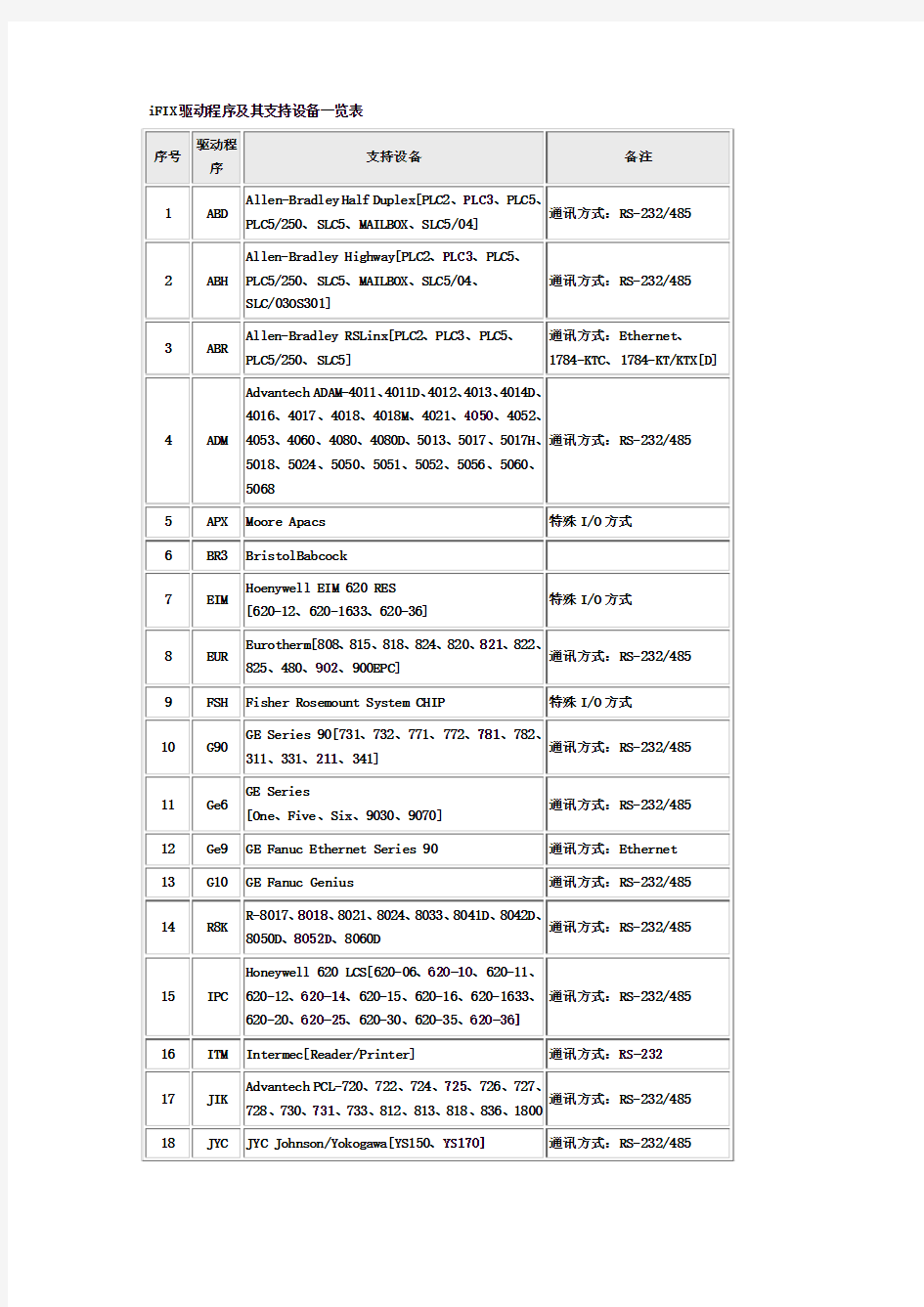

iFIX驱动程序及其支持设备一览表
iFIX组态软件简介
iFIX组态软件简介 培训内容: →iFix的概述及结构 →系统配置 →I/O驱动器 →工作台及画面介绍 →过程数据库及数据库编辑器 →画面对象及动画 →历史数据及趋势图 →报警及安全 一. iFix的概述及结构 1.iFix软件介绍 ●iFix 是一套工业自动化软件,为用户提供一个过程化窗口 ●为操作人员和应用程序提供实时数据 2.iFix 的基本功能 ●数据采集 ---与工厂I/O设备直接通讯 ---通过I/O驱动程序,与I/O设备接口 ●数据管理 --- 处理、使用所取数据 --- 数据管理 包括过程监视(图形显示),监视控制,报警,报表,数据存档3.iFix的概述及结构(续) 1)节点类型 概念:一台运行iFix软件的计算机称为一个节点 类型: ▲按功能划分: SCADA服务器 iClient客户端(VIEW或HMI节点) HMI Pak ▲按区域划分: ●独立节点 ---与网络中其他节点不进行通讯的节点 ●本地节点 ---描述了本地正在工作的节点 ●远程节点 ---在一个分布式系统中,不同于本地节点的节点 2)网络节点图 ●iFix用于连接工厂中的过程硬件
3)I/O驱动器 ▲过程数据 ●iFix用于连接工厂中的过程硬件 ●传感器和控制器数据送入过程硬件中的寄存器(过程硬件一般包括 PLC、DCS、I/O设备) ●iFix软件从过程硬件中获取数据 ▲I/O驱动器 ●iFix与PLC之间的接口称为I/O驱动器 ●每一个I/O驱动器支持指定的硬件 ●I/O驱动器的功能 --从I/O设备中读(写)数据 --将数据传/输至驱动镜像表(DIT)中的地址中 ▲iFix数据流 ●I/O驱动器读取过程硬件 --- I/O驱动器从过程硬件的寄存器中读取数据 ---该数据传入DIT ---驱动器读取数据的速率称为轮询时间(poll) ●SAC扫描DIT ---SAC从DIT中读数 ---该数据传入过程数据库PDB ---SAC读数的速率称为扫描时间 ●(工作台)Workspace向PDB发出请求 ---图形显示中的对象显示PDB的数据 ---其他应用可以向PDB请求数据 ▲过程数据库 1)扫描、报警和控制(SAC) ●SAC主要功能 -- 从DIT中读取数据 -- 将数据传至数据库PDB
iFix配置教程
iFix_SCADA教程 来源:连邦IT服务平台编辑:黄燕飞发布时间:11-11-01 iFix_SCADA:通过SCADA Server实时采集各系统的数据,即可在调度室实现操作控制;数据上传矿信息网后,可实现在办公终端监视生产过程,供决策部门和管理部门掌握生产最新动态 一、配置SCADA冗余的前提条件: 1、两个SCADA SERVER又同样的过程数据库 2、相同的I/O DRIVER配置 3、连接到相同的设备 4、SCU配置成报警同步。 5、独立于IFIX软件外,两个SCADA服务器和客户端的机器在物理网络连接是通 的。 二、客户端配置 1、启动客户端IFIX软件,打开IFIX软件的SCU(系统配置程序),其画面如下: (确保禁用了SCADA支持) 启动客户端IFIX软件 2、打开系统配置的网络配置,打开的画面如图1:
图1 打开系统配置的网络配置 3、网络中选择网络连接的协议,如TCP/IP协议。 4、删除所有已经配置的远程节点 5、在远程节点名中输入用户定义的逻辑节点的名称。(在图中有标注)。关于远程逻辑节点名的使用是这样的,假设我们取的远程的节点名称是PROD_1,二两个SCADA 服务器的名称分别是 SCADA10P(主)和SCADA10B(备),那么在数据连接,VBA脚本,调度,动画的数据源中引用格式是FIX32.PROD_1.TANKEVEL.F_CV而不是 FIX32.SCADA10P_1.TANKEVEL.F_CV。 6、然后选择上图中的按纽,进入下面的画面如图2:
图2 远程节点配置 7、在上面的画面中的设置如下: 首先选中“启用逻辑节点名(E)”复选框,在主节点名中输入主的SCADA服务器的物理节点名,在备节点名中输入备用SCADA服务器的物理节点名,最后单击画面的“确定”按纽关闭画面,返回到画面(一),单击画面(一)的“确定”按纽,返回到SCU配置画面。 8、打开下面的画面如图3:(SCU-配置-本地启动) 图3 本地启动定义 选中“本地节点别名”,单击“确定”按纽,返回到SCU配置画面。 9、保存SCU配置,退出SCU配置。 10、修改系统的HOST文件,该文件的目录是WNNT:
iFIX系统配置指南
iFIX 系统配置指南 Version 1.0 2000/2/23 iFIX 系统配置指南 针对各种项目需求,为了帮助系统工程师和售前服务工程师更好地使用 iFIX 及其组件配置企业级系统,本材料在各个方面给出了详尽的说明和例子,以便项目相关人员使用参考。本材料所涉及的方面主要有如下几个主题:设备连接、iFIX 功能模块选取及数据库设计、网络设计、企业信息系统和资源调度系统集成及冗余系统设计。
第一章设备连接 设备连接是一个工厂数据采集系统需要解决的首要问题,iFIX 可以提供与世界上各种知名设备的方便连接方式,同时提供通讯程序的开发工具包以使用户能将自行开发的非标设备连接到 iFIX 监控系统。下面分几个方面阐述。 1.连接设备类型: iFIX 可以连接的设备种类有很多,主要类型有:DCS、PLC、控制器、远程模块、现场总线设备、条码阅读器、智能仪表、称重仪、其它计算机系统或特殊设备。 2.连接方式: iFIX 和设备的连接方式主要有如下几种:通过串行口连接,通过工业网络连接,通过标准以太网连接,其它方式如:电话拨号,微波设备,无线电传输,专线连接等。 3.使用的 iFIX 驱动程序: iFIX 驱动程序根据开发工具不同,分为 6.x 版本和7.x版本。 6.x版本的驱动程序使用驱动程序开发包 ITK 开发,可以在 WINDOWS 95/98 和 WINDOWS NT 上运行。6.x版本的驱动程序支持在同一台 PC 机上同时运行 8 个不同的驱动程序连接8 种不同设备。驱动程序内置冗余功能,详见冗余系统描述。 7.x版本的驱动程序使用 ASDK或 OSDK ( OPC Toolkit)开发,只能在 WINDOWS NT 平台上运行。7.x版本驱动程序提供 OLE Automation 界面,可以脱离 iFIX 单独运行,并能在 VB程序中引用其属性、方法。此驱动程序采用 COM/DCOM技术,可以以 C/S结构安装运行。即可以进行网络远程控制,如将 Client 部分安装在 iClient 上,通过网络控制 Server 部分的运行,进行远程驱动程序组态,控制运行及状态诊断。7.x驱动程序支持无限设备连接通道定义, 7.x驱动程序大部分同时也是 OPC Server,可以和标准的 OPC Client 连接。 Intellution IO驱动列表 参见: 4.使用第三方的驱动程序和 OPC Server Intellution 有大量的自动化合作伙伴(CAP),他们在工程中为 iFIX编写了大量商品化的驱动程序和 OPC Server。详情请参见如下网址查阅所需信息: 第三方OPC 驱动列表,参见:
IFIX问题处理
IFIX冗余服务器配置 IFIX冗余服务器配置 (2) IFIX冗余服务器数据源的切换 (5) 历史报警的查询(这里只做出来在客户机上生成的) (7) 历史数据时间保存一年。 (12) 冗余服务器历史数据同步。 (12) 当服务器切换时,客户机的历史趋势仍然能切换。 (12) 计算机启动时IFIX自动运行。 (12)
IFIX冗余服务器配置 首先配置—网络如图所示添加远程节点名,然后点击配置见如图所示。 然后配置-SCADA组态,如图所示,SCADA邻居为SER02
然后配置—本地启动,见如图所示,本地节点名为SER01,本地逻辑节点名为IFIX 最后更改C:\WINDOWS\system32\drivers\etc目录下的hosts文件 用记事本打开更改如下图所示
其中圈里面的东西为增加的地方,包含两个冗余服务器,五个客户机。 至此主服务器的配置就完成了。备服务器配置更改与主服务器类似。只是需要注意SCADA 邻居为SER01,本地节点名需为SER02。其他不需要更改。 客户机的配置 禁用SCADA支持 本地启动需更改为如图所示,本地节点名和本地逻辑节点名均为CL4(以客户机4为例)
其他配置和服务器一样,包括网络配置和更高hosts文件。 到这里IFIX冗余服务器的系统配置完成。 IFIX冗余服务器数据源的切换 当客户机与主服务器连接丢失时,系统会自动切换到备用的服务器,达到自动切换的效果,果然主服务器这时候恢复正常,不会自动切换回主服务器(可以自动切换不推荐),此时如果需要切换回去,能够在操作站画面上手动的方式切换。 效果图如上图所示,代表此时连接的是SER01的数据源,SER01与SER02都正常。 点击中间的按钮可以实现SER01和SER02的手动切换。当主服务器故障时,系统会自动切换到SER02,如图所示
iFIX简单分类说明
iFIX简单分类说明: 首先,先看一下iFIX软件的产品类型介绍,下面将举例说明,先简单说一下几个名词的意思: iFIX Standard 300点开发版 v4.0 iFIX Plus 900点运行版 v4.0 Standard 版:称之为单机版或者独立节点版。能够在单台计算机上运行,如果同时有多台iFIX操作站,安装单机版iFIX软件的这台上位机将不能与其他操作站计算机进行通讯。没有iFIX的ODBC驱动程序。 Plus版:网络版,与Standard版相对应,能够实现多台操作站计算机之间的数据交换。包括iFIX的ODBC驱动程序。 300点、900点:这里是允许iFIX软件与下位(如PLC)进行数据交换的变量个数。iFIX 分为150点,300点,900点,无限点这几种版本。 开发版:如果工作站是安装的开发版iFIX软件,则该工作站是可以在线开发,也能连续运行。 运行版:如果工作站是安装的运行版iFIX软件,则该工作站只能连续运行,不能在线开发。 注:iFIX的演示版软件能够支持2小时的开发和运行。点数不受限制。 第一章设备连接 设备连接是一个工厂数据采集系统需要解决的首要问题,iFIX 可以提供与世界上各种知名设备的方便连接方式,同时提供通讯程序的开发工具包以使用户能将自行开发的非标设备连接到 iFIX 监控系统。下面分几个方面阐述。 1.连接设备类型: iFIX 可以连接的设备种类有很多,主要类型有:DCS、PLC、控制器、远程模块、现场总线设备、条码阅读器、智能仪表、称重仪、其它计算机系统或特殊设备。 2.连接方式: iFIX 和设备的连接方式主要有如下几种:通过串行口连接,通过工业网络连接,通过标准以太网连接,其它方式如:电话拨号,微波设备,无线电传输,专线连接等。
iFIX 网络配置指南
iFIX 网络配置指南 第一章iFIX网络结构 1.客户机/服务器(C/S)结构 IFIX软件设计从一开始就非常注重网络结构,从公司的最早期产品就贯穿了客户机/服务器结构。在所有同类产品中,其网络功能是最强的。其显著的特性如下: 支持软硬件及协议:可以连接各类以太网连接方式,支持的通讯协议有NETBEUI和TCPIP。但需注意,同时只能使用一种协议。 组件配置自由:主要的组件部分为iFIX Server、iFIX Client 和HMI Pak。可以根据具体功能需要在网络上选择安装相应软件。 网络数据库:iFIX 的所有数据在网络上都有唯一的标识,格式为:Server.Node.Tag.Field。其中Server 表示数据为FIX还是其他,Node是iFIX 实时数据库的节点名即其网络上的唯一标识,一般将它与计算机的名字相一致。后面的Tag对应过程变量,Field 对应相应参数。IFIX的数据库是真正的分布式数据库,用户可以从任何一个客户机上通过网络将Server的数据库调出来进行各种操作,包括增加、修改、删除Tag定义等,而且所作操作为在线组态,即无需重新加载数据库,修改即能生效。由于数据库是分布式的,所以任意客户机均可获得任意服务器上数据库的数据。这样,用户只需根据现场的IO来考虑服务器数据库的大小即可,举例如下: 在客户机iClient上可以看到所有在HMI Pak上和iFIX Server上的IO数据和报警等其他信息。 第二章iFIX网络配置 1.客户机/服务器网络配置 一、准备两台pc,单机ifix无所谓的网络,即使有也无法测试。 二、安装操作系统,操作系统建议是win2000以上,无特别理由个人建议。
iFIX 网络配置指南
iFIX 网络配置指南 第一章 iFIX网络结构 1.客户机/服务器(C/S)结构 IFIX软件设计从一开始就非常注重网络结构,从公司的最早期产品就贯穿了客户机/服务器结构。在所有同类产品中,其网络功能是最强的。其显著的特性如下: 支持软硬件及协议:可以连接各类以太网连接方式,支持的通讯协议有NETBEUI和TCPIP。但需注意,同时只能使用一种协议。 组件配置自由:主要的组件部分为 iFIX Server、iFIX Client 和 HMI Pak。可以根据具体功能需要在网络上选择安装相应软件。 网络数据库:iFIX 的所有数据在网络上都有唯一的标识,格式为:Server.Node.Tag.Field。其中 Server 表示数据为FIX还是其他,Node是iFIX 实时数据库的节点名即其网络上的唯一标识,一般将它与计算机的名字相一致。后面的 Tag对应过程变量,Field 对应相应参数。 IFIX的数据库是真正的分布式数据库,用户可以从任何一个客户机上通过网络将 Server的数据库调出来进行各种操作,包括增加、修改、删除Tag定义等,而且所作操作为在线组态,即无需重新加载数据库,修改即能生效。由于数据库是分布式的,所以任意客户机均可获得任意服务器上数据库的数据。这样,用户只需根据现场的IO来考虑服务器数据库的大小即可,举例如下: 在客户机iClient上可以看到所有在 HMI Pak上和iFIX Server上的IO数据和报警等其他信息。 第二章 iFIX网络配置 1.客户机/服务器网络配置 一、 准备两台pc,单机ifix无所谓的网络,即使有也无法测试。 二、 安装操作系统,操作系统建议是win2000以上,无特别理由个人建议。
iFIX 系统配置指南
?iFIX 系统配置指南 ? 2007-02-06 20:04:46 作者:ifixonline来源:杭州集益科技有限公司 ?文字大小:【大】【中】【小】评分等级:3 ?此帖版本较旧,仅作参考! 针对各种项目需求,为了帮助系统工程师和售前服务工程师更好地使用 iFIX 及其组件配置企业级系统,本材料在各个方面给出了详尽的说明和例子,以便项目相关人员使用参考。本材料所涉及的方面主要有如下几个主题:设备连接、iFIX 功能模块选取及数据库设计、网络设计、企业信息系统和资源调度系统集成及冗余系统设计。 第一章设备连接 设备连接是一个工厂数据采集系统需要解决的首要问题,iFIX 可以提供与世界上各种知名设备的方便连接方式,同时提供通讯程序的开发工具包以使用户能将自行开发的非标设备连接到 iFIX 监控系统。下面分几个方面阐述。 1.连接设备类型: iFIX 可以连接的设备种类有很多,主要类型有:DCS、PLC、控制器、远程模块、现场总线设备、条码阅读器、智能仪表、称重仪、其它计算机系统或特殊设备。 2.连接方式:
iFIX 和设备的连接方式主要有如下几种:通过串行口连接,通过工业网络连接,通过标准以太网连接,其它方式如:电话拨号,微波设备,无线电传输,专线连接等。 3.使用的 iFIX 驱动程序: iFIX 驱动程序根据开发工具不同,分为 6.x 版本和7.x版本。 6.x版本的驱动程序使用驱动程序开发包 ITK 开发,可以在 WIN DOWS 95/98 和 WINDOWS NT 上运行。6.x版本的驱动程序支持在同一台 PC 机上同时运行 8 个不同的驱动程序连接8 种不同设备。驱动程序内置冗余功能,详见冗余系统描述。 7.x版本的驱动程序使用 ASDK或 OSDK ( OPC Toolkit)开发,只能在 WINDOWS NT平台上运行。7.x版本驱动程序提供 OL E Automation 界面,可以脱离 iFIX 单独运行,并能在 VB程序中引用其属性、方法。此驱动程序采用 COM/DCOM技术,可以以 C/S结构安装运行。即可以进行网络远程控制,如将 Client 部分安装在 iClie nt 上,通过网络控制 Server 部分的运行,进行远程驱动程序组态,控制运行及状态诊断。7.x驱动程序支持无限设备连接通道定义, 7.x驱动程序大部分同时也是 OPC Server,可以和标准的 OPC Client 连接。 驱动列表 参见:https://www.sodocs.net/doc/5e11427501.html,
ifix项目建立-S7A配置
项目建立过程(自我总结) 点桌面ifix5。0,出上画面,在点击运行系统配置应用,到下一画面。
文件中新建,然后在配置中—SCADSA,见下图 启用SCADA支持,添加驱动名称,SIM与S7A。确认,关闭。 在配置中继续——路径,只需要修改项目名称,在按更改项目键,下面相应的部分都能得到修改。建议尽量修改路径,这样能使你所建立的项目同处在一个文件里(清晰可见)见下图:
在配置中---网络一项,如果走CS架构就需要配置这个,我们用的单机版的就不用配置。在配置中---任务配置,默认为前三项,添加WORKSPACE与HTC,前者相当与画面编辑平台,后者为趋势相关。稍后注意启动时,加的HTC可能会报错。文件-保存程序,保存时候选择的路径是。见下图: 在配置中---本地启动,在组态文件里一定要确认是你刚刚配置的FIX。此项为当你建立快捷方式时所调用的具体项目(自我理解)。文件-保存程序。见下图: 退出
重新启动Ifix5.0 创建桌面快捷方式,但是此时应该注意SCU文件的路径与新建的存储路径应该是一致的。见下图: 在桌面上点击刚刚创建的快捷方式进入图像编辑画面,进入到编辑画面之后我们需要做的是先建立个S7通讯,也就是说画面与PLC连接的驱动。点击S7A-继续:观察根目录颜色:
按照上图设置完毕之后,File文件另存为项目保存路径的PDB文件夹中。这样在以后备份程序时能整体的备份,包括画面-趋势-记录-驱动等。。 此时,在Options里有个启动时的设置,在此配置是有个启动的起始路径和启动时候的存储S7A文件的文件名称。设置这两个地方时候尤其要注意,文件名应该写先前在PDB文件夹中存储的名字,路径也应该是此PDB的路径地址。 见下图一、二所示,下图二是建立OPC驱动时候的界面。要是名称与路径不对的话,在你建立数据库标签的时候就会出现下图三的情况-无法分配驱动映像表!
ifix项目建立-SA配置
ifix 项目建立-SA配置
作者: 日期:
点桌面ifix5 。0 ,出上画面,在点击运行系统配置应用,到下一画面。 UTY ;,iiLU r ■ 默认SC 欣件 FIX :DATABASE 6.0 (Euild 项目建立过程(自我总结) 糧系统 Piofiq> iFIX BSD 風这些设置启动Prolix iBX: 节点名 描述: FIX CAPUMP\LDCAL\FIX.SCU 默认5匚U 交件 启动演示系统関 Proficy iFIX 将使用亠楚特殊的文件运行用旦滴示苴特性° 桌面快捷方式 创建臺面快捷方式 便用上面所列设置在桌面上刨連快捷方式. 匚环再显示该对话框;始终启动Policy iFIX. 退出 : 库 : 点 据 本 节数版 6667;
文件中新建,然后在配置中一SCADSA,见下图 启用SCADA支持,添加驱动名称,SIM与S7A。确认,关闭。 在配置中继续一一路径,只需要修改项目名称,在按更改项目键,下面相应的部分都能得到 修改。建议尽量修改路径,这样能使你所建立的项目同处在一个文件里(清晰可见) 路铤配置T x C: \DOCVWEHTS AKD SETTI1WSTH\ =^ : S\TAO C: VEOCVHEBTS AKD 昴匸工們灵桌面IT AO gC 江一C: VDOCVHEHTS AKD SETTIiWS\SrH^SVTAOVPPB C: VDOCVHEHTS AKD SETTINGS\STH\ =^ : S\.TA£i\FIC C: VEOCVHEBTS AKD SETT IKGS\STH\<[S\TACi^AFF C: \DOCVHEBTS AKD SETriB^S\SrH^SVTAO VHTR C: VDOCVHEHTS AKD SETTINGS\STH\ =^ : S\.TA£i VHTKDAT J C: \DOCVHEHTS AKD SETTIHGS0TH\桌面ITAOI ADJ C: \DOCVHEBTS AKD SETriB^S\STH\ =^ : ?YTAO\BCM C: \DOCVHEHTS AKD SETTIHGS 0 桌面IT AO VBCIZ C: \D0匚VHEHTE AKD SETTIHGS'ETHi桌面iTAOlFEE 更改项目咚〕见下图: 项目①: 本地? : 斷据库CT): 画面QD:应用?: 历史定文⑴:历史 数据?: 报警迎: 主配方? : 控制配方⑥:报警医域MD:o o o o 口 芙缢酚怦知激半帰晉 当前项目配置中的应用路径
关于iFiX中SCU配置的介绍
关于iFiX中SCU配置的介绍 如果重新装载画面,需要注意以下几点设置 一、设置项目路径 1.打开桌面的“IFIX4.0” 2.点击运行系统配置,在系统配置中点击,会出现路径配置,也就是画面中的文件 的路径,每一项都是单独以文件夹的形式存在的,所以要分别调用 (1)、在“工程项目”中,选择你要打开画面的所在硬盘的位置 (2)、然后点击“修改工程项目”,上述其他“本地”—“报警区域AAD”的目录会自动修改,否则需要手动输入很麻烦。 (3)、点击确定。
二、关于ODBC报警配置的简单介绍 1、在“开始”菜单中选择“控制面板”,并选择“管理工具”并打开; 2、点击,进入ODBC数据管理器
3.在用户数据源中,添加用户,点击右侧“添加”,弹出下列对话框 选择Microsoft Access Driver(*.mdb),并双击出现下列对话框 在数据源名中,添加你取的名字,点击创建。这样就会在用户数据源中显示你所创建的用户数据库。例如:jingzha
例如,其中,jingzha就是我们刚才所创建的用户。 4、打开“系统配置”,点击,打开“报警配置”对话框,选择“报警ODBC服务”,状态选择“启动”,并点击“修改”进入“报警ODBC服务”配置,点击配置,如下图 5.在SQL登录信息中需设置 数据库类型:Access 数据库标识符:jingzha (就是我们以前在ODBC中建立的用户) 设置数据库配置 列配置:选择默认配置 其他不用设置 此时,点击“现在创建表”这样名叫FIXALARMS的报警列表就建立好了。 6.然后点击全部“确定” 7.保存。
ifix opc配置
OPC配置简要 IFIX提供的 OPC CLIENT配置,相对简单,但配置不好有时候也会造成麻烦。该OPC的配置简单介绍如下。 一、SERVER OPC数据结构是树形的,依次为SERVER,GROUP,ITEM,这三层都有使能端ENABLE,要将ENABLE勾上,对应的数据项才会进行通讯。所以要保证所有的这三层的ENABLE都勾上。启动OPC客户端PowerTool。打开相应的*.OPC导入文件,点击运行按钮,进入运行状态。OPC从停止状态切换到运行需要等一段时间,IO点数越大,等待时间越长。如果很快进入了运行状态,则要看一下SERVER的设置是否为LOCAL。 OPC Server Persist Settings:—>Save on DisConnect:选中这个复选框,当OPC Client关闭时,当前OPC SERVER的设置会保存到预先设置好的文件中。在FILE里填所要保存的文件的绝对地址。默认不选。
Client Settings:—>FIX DBB I/O Address:这里填写OPC SERVER用来解析IFIX过程数据库I/O地址的分隔符。不同的OPC SERVER使用不同的分隔符来解析各自的ITEM。例如:如果某一ITEM使用冒号(:)作为分隔符,那么过程数据库里就必须是除了冒号之外的分隔符。默认为分号(;)。 Client Settings:—>Send Messages to Event Window: 选中这个复选框,异步运行消息将送至I/O SERVER的事件窗口。例如:当你选中这个复选框后,来自OPC SERVER的异步刷新以及同步超时消息都将送至事件窗口。事件窗口在Options菜单下面。如下图。
iFix SCADA冗余配置S:
一、配置SCADA冗余的前提条件: 1、两个SCADA SERVER 又同样的过程数据库 2、相同的I/O DRIVER 配置 3、连接到相同的设备 4、SCU配置成报警同步。 5、独立于IFIX软件外,两个SCADA服务器和客户端的机器在物理网络连接是通的。 二、客户端配置 1、启动客户端IFIX软件,打开IFIX软件的SCU(系统配置程序), 其画面如下:(确保禁用了SCADA支持)
2、打开系统配置的网络配置,打开的画面如下: 画面(一) 3、网络中选择网络连接的协议,如TCP/IP协议。 4、删除所有已经配置的远程节点 5、在远程节点名中输入用户定义的逻辑节点的名称。(在图中有 标注)。关于远程逻辑节点名的使用是这样的,假设我们取的远程的节点名称是PROD_1,二两个SCADA 服务器的名称分别是SCADA10P(主)和SCADA10B(备),那么在数据连接,VBA脚本,调度,动画的数据源中引用格式是FIX32.PROD_1.TANKEVEL.F_CV 而不是FIX32.SCADA10P_1.TANKEVEL.F_CV。 6、然后选择上图中的按纽,进入下面的画面:
主的SCADA 服务器的物理 节点名 7、在上面的画面中的设置如下: 首先选中“启用逻辑节点名(E)”复选框,在主节点名中输入主的SCADA服务器的物理节点名,在备节点名中输入备用SCADA服务器的物理节点名,最后单击画面的“确定”按纽关闭画面,返回到画面(一),单击画面(一)的“确定”按纽,返回到SCU配置画面。 8、打开下面的画面:(SCU—配置—本地启动)
选中“本地节点别名”,单击“确定”按纽,返回到SCU配置画面。 9、保存SCU配置,退出SCU配置。 10、修改系统的HOST文件,该文件的目录是WNNT: \SYSTEM32\drivers\etc\host.ini ,将两个SCADA 服务器的IP 地址、节点名称、机器名称信息添加到该文件当中,如:192.168.0.1taida1 taida1 192.168.0.2taida2 taida2 修改完毕后,保存该文件,重新启动IFIX ! 客户端配置完毕。 三、主SCADA SERVER 配置 1、打开主的SCADA SERVER 的SCU系统配置,配置逻辑节点名和报警同步。具体操作如下:在SCU配置的“配置”菜单“本地启动”,弹出下面的画面(转下一页)
IFIXOPC配置简要
O P C配置简要IFIX提供的OPCCLIENT配置,相对简单,但配置不好有时候也会造成麻烦。该OPC的配置简单介绍如下。 一、SERVER OPC数据结构是树形的,依次为SERVER,GROUP,ITEM,这三层都有使能端ENABLE,要将ENABLE勾上,对应的数据项才会进行通讯。所以要保证所有的这三层的ENABLE都勾上。启动OPC客户端PowerTool。打开相应的*.OPC导入文件,点击运行按钮,进入运行状态。OPC从停止状态切换到运行需要等一段时间,IO点数越大,等待时间越长。如果很快进入了运行状态,则要看一下SERVER的设置是否为LOCAL。 OPCServerPersistSettings:—>SaveonDisConnect:选中这个复选框,当OPCClient关闭时,当前OPCSERVER的设置会保存到预先设置好的文件中。在FILE里填所要保存的文件的绝对地址。默认不选。 ClientSettings:—>FIXDBBI/OAddress:这里填写OPCSERVER用来解析IFIX过程数据库I/O地址的分隔符。不同的OPCSERVER使用不同的分隔符来解析各自的ITEM。例如:如果某一ITEM使用冒号(:)作为分隔符,那么过程数据库里就必须是除了冒号之外的分隔符。默认为分号(;)。 ClientSettings:—>SendMessagestoEventWindow:选中这个复选框,异步运行消息将送至I/OSERVER的事件窗口。例如:当你选中这个复选框后,来自OPCSERVER的异步刷新以及同步超时消息都将送至事件窗口。事件窗口在Options菜单下面。如下图。 二、GROUP OPCGROUPCommunicationsSettings:—>I/O:这里有两个选项:Asynchronous(异步)/synchronous(同步)。异步为数据有变化时才更新,或看门狗超时才访问OPC服务器;同步为定期访问服务器。一般模拟量用异步,开关量用同步。 OPCGROUPCommunicationsSettings:—>Update:设置当前GROUP所有ITEM的更新率。设置格式为日:时:分:秒.毫秒.例如:6:23:59:59.9。如果置零,则OPCSERVER会以最快速率更新,这将大大增加CPU占用率。因此,我们需要合理地设置这个值,以便在CPU占用率与系统更新率之间找到一个平衡点。 OPCGROUPCommunicationsSettings:—>Deadband:设置死区。范围0~100.百分制。 三、ITEM OPCItemSettings:—>Item:Item里填写的是该ITEM想要读写的数据点。ITEM的格式对每个不同的OPCSERVER是不一样的。注意:当ITEM的ENABLE 选中时,修改无效。 OPCItemSettings:—>Access:当重新找回当前ITEM的值时,此处的Accesspath会告诉OPCSERVER使用精确的路径。举例来说,假设有两个驱动连
ifix操作说明(1)
iFIX操作说明 声明:本文中出现的文件所在目录、所选择的配置文件等,仅适用于化学水和除灰除渣系统的工控机。 一、安装iFIX 在凝结水精处理、工业废水以及加药取样系统的工控机上,在F盘中均有iFIX安装文件。双击即可进行安装。安装过程中一直选择“下一步”和“是”,除了以下几步: 1、选择安装目录,默认一般为C:\Program Files\GE Fanuc\Proficy FIX,可更改为所 要安装的磁盘目录,当然也可保持默认目录。 2、在安装的最后阶段,将弹出两个对话框询问是否要在线注册和阅读说明,均选 择否即可。 二、 iFIX的配置 建议在重新安装iFIX之前,将原安装目录备份,然后在该备份目录上覆盖安装,这样可以省去一些配置的步骤。在这种情况下,所要做的设置有: 1、双击画面左侧的系统树下方的系统配置,在弹出的窗口下方有一排选项按钮 2、如图所示: 3、 4、需要设置的,是其中的第四、五、六个按钮。点击第四个按钮,进入SCADA设置界面。点击I/O驱动器名称右侧的问号,在弹出窗口中选择OPC - OPC Client ,然后确定;同样选择数据库名称为DATABASE。然后依次点击增加,确定,完成驱动器添加。点击第五个按钮,进入任务配置界面。点击文件名后面的问号,选择要添加的 程序,点击增加。一般需要添加的是和。添加之后,选 预览: iFIX操作说明上海东屋电器有限公司自控部
中所添加的程序,点击右侧的向上箭头,将其上移至上方。这样,所选择的程序将随iFIX 启动而启动。 点击第六个按钮,进入安全配置界面,如图: 5、 同样,下方有五个选项按钮。点击第三个按钮,将用户基本安全选择为启用,确定。然后点击第一个按钮,如图: 在这里可以设置登陆账户及相应的权限。如果要增加账户,点击增加;如果要修改已有账户,点击修改。注意:GUEST和SYSTEM ADMINISTRATOR为系统默认账户,建议不要轻易修改。设置账户信息和权限的界面如图所示: 预览: iFIX操作说明上海东屋电器有限公司自控部 6、 7、这里全名相当于注释,只支持字母或者数字;登陆名为登陆iFIX时的用户名,最大长度为6位。一般来说,如果要设置最高权限的账户,则点击组成员下方的修改按钮,在弹出窗口中选择SUPERVISORS,点击增加,确定;如果要设置只有运行操作权限的账户,则点击组成员下方的修改按钮,在弹出窗口中选择OPERATORS,点击增加,并确认上方授权框内没有SUPERVISORS,点击确定;如果要设置只有监视而无操作权限的账户,则分别点击组成员、安全区、应用功能下方的修改按钮,都选择删除全部(如果此按钮为灰色则无需点击),确定。账户设置完毕之后点击图中左下方确定,此时将会提示再输入一次密码。在系统配置对话框中,点击配置,在下拉菜单中选择本地启动,勾选本地节点别名和注销后继续运行。在系统配置对话框中,双击左侧的OPC,点击connect,进入OPC设置界面。 在此前,先将备份的OPC配置文件复制到iFIX安装目录下。点击菜单条中的Options,在下拉菜单中选择Setup,在弹出界面中选择Default Path,在对话框中分别填入和iFIX安装目录,如图:
IFIX_基础配置简介
iFIX简介 培训内容: →iFix的概述及结构 →系统配置 →I/O驱动器 →工作台及画面介绍 →过程数据库及数据库编辑器 →画面对象及动画 →历史数据及趋势图 →报警及安全 一. iFix的概述及结构 1.iFix软件介绍 ●iFix 是一套工业自动化软件,为用户提供一个过程化窗口 ●为操作人员和应用程序提供实时数据 2.iFix 的基本功能 ●数据采集 ---与工厂I/O设备直接通讯 ---通过I/O驱动程序,与I/O设备接口 ●数据管理 --- 处理、使用所取数据 --- 数据管理 包括过程监视(图形显示),监视控制,报警,报表,数据存档3.iFix的概述及结构(续) 1)节点类型 概念:一台运行iFix软件的计算机称为一个节点 类型: ▲按功能划分: SCADA服务器 iClient客户端(VIEW或HMI节点) HMI Pak ▲按区域划分: ●独立节点 ---与网络中其他节点不进行通讯的节点 ●本地节点 ---描述了本地正在工作的节点 ●远程节点 ---在一个分布式系统中,不同于本地节点的节点 2)网络节点图 ●iFix用于连接工厂中的过程硬件
3)I/O驱动器 ▲过程数据 ●iFix用于连接工厂中的过程硬件 ●传感器和控制器数据送入过程硬件中的寄存器(过程硬件一般包括 PLC、DCS、I/O设备) ●iFix软件从过程硬件中获取数据 ▲I/O驱动器 ●iFix与PLC之间的接口称为I/O驱动器 ●每一个I/O驱动器支持指定的硬件 ●I/O驱动器的功能 --从I/O设备中读(写)数据 --将数据传/输至驱动镜像表(DIT)中的地址中 ▲iFix数据流 ●I/O驱动器读取过程硬件 --- I/O驱动器从过程硬件的寄存器中读取数据 ---该数据传入DIT ---驱动器读取数据的速率称为轮询时间(poll) ●SAC扫描DIT ---SAC从DIT中读数 ---该数据传入过程数据库PDB ---SAC读数的速率称为扫描时间 ●(工作台)Workspace向PDB发出请求 ---图形显示中的对象显示PDB的数据 ---其他应用可以向PDB请求数据 ▲过程数据库 1)扫描、报警和控制(SAC) ●SAC主要功能 -- 从DIT中读取数据 -- 将数据传至数据库PDB
